설 열차표 정각에 눌렀는데 이미 매진, 나만 모르는 비밀이…
머니투데이 박준이 인턴기자
2020.01.17 04:40
[꿀팁백서] 예매 앞두고 있어 걱정된다면? 티켓팅 성공율 높이기
편집자주 김 대리가 생활 속 꿀팁을 전합니다. 엄마, 아빠, 싱글족, 직장인 등 다양한 모습의 김 대리가 좌충우돌 일상 속에서 알아두면 유용한 생활정보를 소개합니다. 의식주, 육아, 여행, 문화 등 생활 곳곳에서 만나는 깨알정보에서부터 "나만 몰랐네" 싶은 알짜정보까지 매주 이곳에서 꿀 한 스푼 담아가세요.
 사진=게티이미지뱅크
사진=게티이미지뱅크 살면서 최소 한 번은 '티켓팅'의 순간이 온다. 대학교 수강신청부터 콘서트·뮤지컬 티켓, 기차·항공권 예매까지. '온라인 예매'가 이미 일상의 수많은 서비스를 지배하고 있기 때문이다. 컴퓨터가 낯선 50대 부모님도, 20·30대인 '컴알못(컴퓨터에 대해 잘 알지 못하는 사람)'도 예매 경쟁에서 성공할 수 있는 방법은 없을까. 티켓팅이 어렵다면, 다음의 세 가지만 기억해라.
1단계 : '팝업창 허용'은 기본 중의 기본 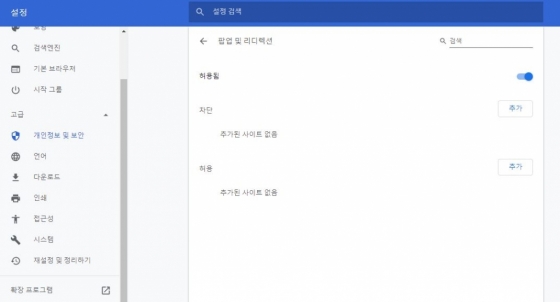 사진=구글 크롬 브라우저 '설정-팝업 허용' 캡처
사진=구글 크롬 브라우저 '설정-팝업 허용' 캡처 '티켓팅 장인'들에게 '팝업창 허용' 확인은 기본이다. 온라인 예매 사이트의 예매 또는 안내창이 팝업창으로 뜨는 경우가 많기 때문이다. 팝업을 허용해두지 않으면 결정적인 순간에 예매창이 뜨지 않는 불상사가 발생할 수 있다.
방법은 간단하다. 크롬 브라우저의 경우 '개인정보 및 보안-사이트 설정-팝업 및 리디렉션'에서 '허용' 버튼을 누르면 된다. 인터넷 익스플로러는 '설정-인터넷옵션-개인정보'에서 '팝업 차단 사용'을 해제해두면 된다.
2단계 : 서버시간 창 켜놓기 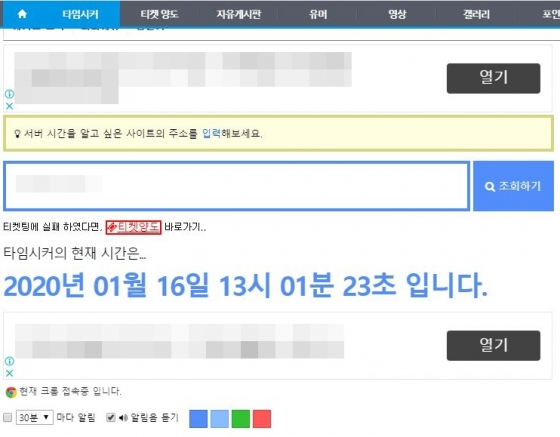 사진=서버시간 사이트 '타임시거' 캡처
사진=서버시간 사이트 '타임시거' 캡처 '컴알못'들의 가장 큰 문제는 시간 확인을 소홀히 한다는 점이다. 수백, 수천 명이 경쟁하는 티켓팅에서 남들과 같은 속도로 움직였다간 뒤쳐지긴 십상이다. 해당 사이트의 서버시간에 맞춰 분초 단위까지 파악해 오차를 줄여야 한다.
이 또한 어렵지 않다. 서버시간 사이트에 접속해 해당 예매 사이트의 주소를 입력한 후 시간을 확인한다. 서버시간 사이트 창을 옆에 켜둔 뒤, 예매 시작 시간까지 숨죽여 대기한다. 이때, 예매 버튼이 나와 있는 창을 미리 켜둬야 한다. 티켓팅 시작 후 부랴부랴 절차를 밟아선 실패한다. 그렇게 정해진 예매 시작 시간 정각이 되면, 곧바로 예매 사이트 창에서 '새로고침(F5)'를 누른 뒤 예매 버튼을 클릭한다.
3단계 : 브라우저 창 여러 개, 새로고침 단축키 'Ctrl+Tap+F5'
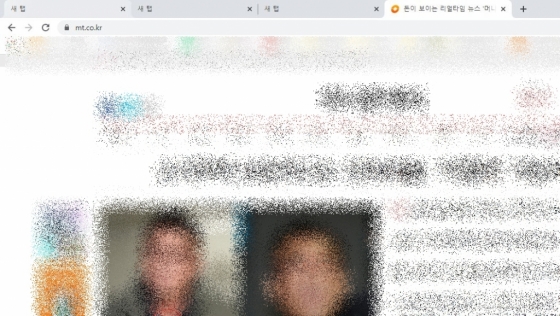 사진=여러 탭 켜두기(크롬 브라우저 캡처)
사진=여러 탭 켜두기(크롬 브라우저 캡처) 위의 1,2단계가 익숙해졌다면 한 가지 방법을 더 시도해볼 수도 있다. 티켓팅 장인들은 브라우저 창 하나에만 기대지 않는다. 예매 성공율을 높이려면 브라우저 탭을 여러 개 띄워놓고 위의 방법으로 대기해라. 창마다 진행되는 속도가 다를 수 있기 때문에, 여러 개를 켜두고 가장 빨리 넘어가는 창에서 예매를 하는 것이다.
욕심이 난다면 한 가지 더, 키보드에서 컨트롤(Ctrl)+탭(Tap)+새로고침(F5)을 누르면 켜 놓은 탭별로 돌아가면서 새로고침을 할 수 있다.
<저작권자 @머니투데이, 무단전재 및 재배포 금지>
 사진=게티이미지뱅크
사진=게티이미지뱅크
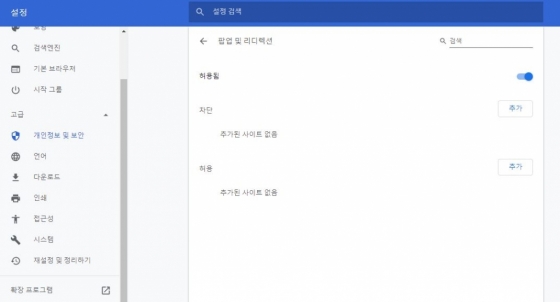 사진=구글 크롬 브라우저 '설정-팝업 허용' 캡처
사진=구글 크롬 브라우저 '설정-팝업 허용' 캡처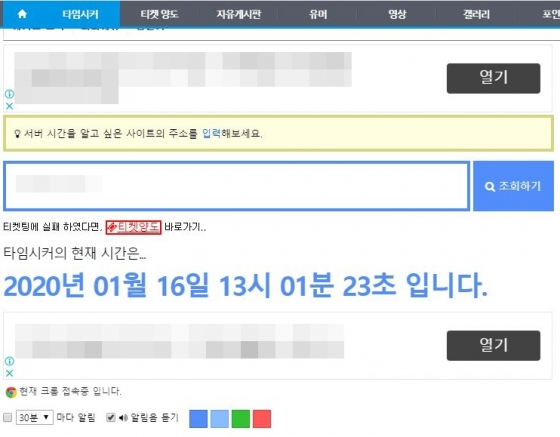 사진=서버시간 사이트 '타임시거' 캡처
사진=서버시간 사이트 '타임시거' 캡처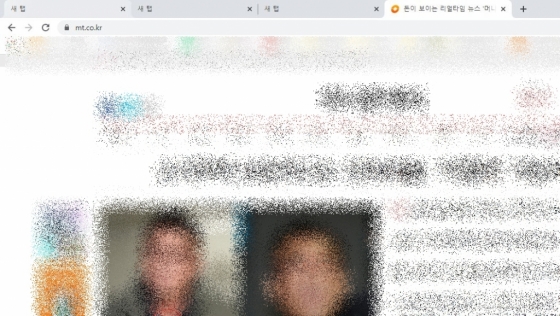 사진=여러 탭 켜두기(크롬 브라우저 캡처)
사진=여러 탭 켜두기(크롬 브라우저 캡처)